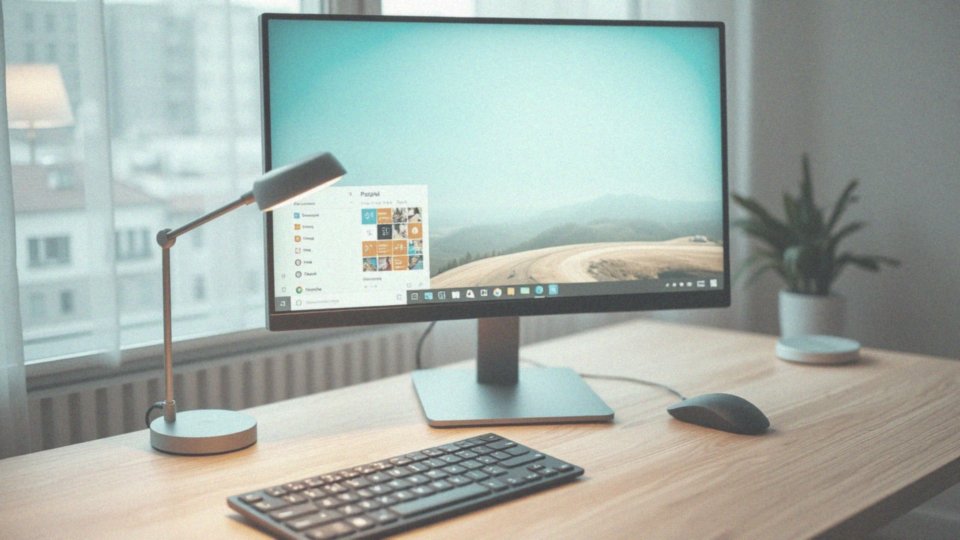Spis treści
Jak uruchomić Menedżera zadań?
Menedżera zadań w systemie Windows można uruchomić na różne sposoby. Każda z tych metod sprawia, że monitorowanie oraz zarządzanie procesami staje się prostsze. Najbardziej popularne sposoby to:
- skorzystanie z kombinacji klawiszy Ctrl+Alt+Delete, a następnie wybranie opcji 'Menedżer zadań’,
- kliknięcie prawym przyciskiem myszy na pasku zadań, gdzie w menu kontekstowym znajdziesz 'Menedżer zadań’,
- użycie skrótu Ctrl+Shift+Esc, który otworzy Menedżera zadań natychmiast.
Dzięki tym łatwym metodom użytkownicy mają szybki dostęp do ważnych informacji o systemie oraz mogą efektywnie zarządzać uruchomionymi aplikacjami i procesami.
Jakie opcje dostępne są w Menedżerze zadań dla Eksploratora Windows?
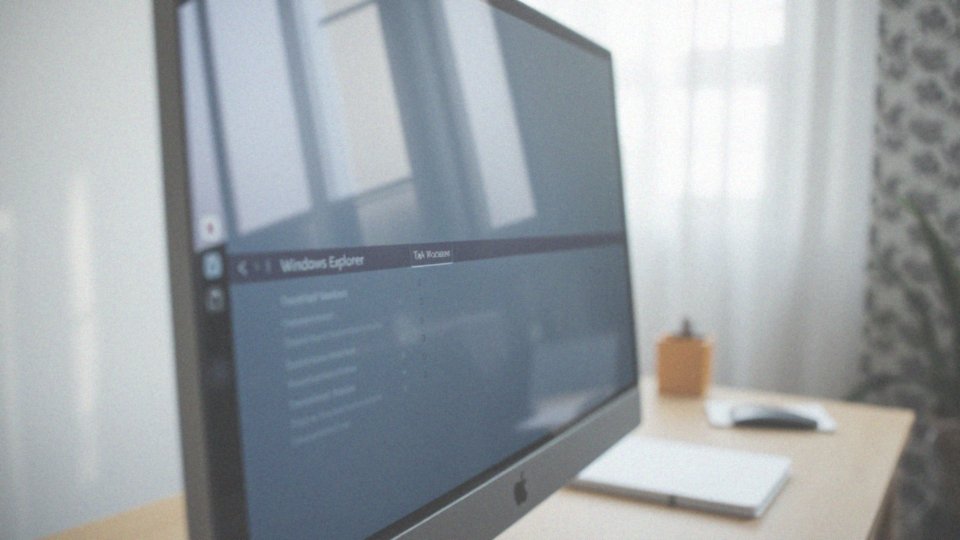
Menedżer zadań oferuje szereg opcji dotyczących ’Eksploratora Windows’, co pozwala na skuteczne zarządzanie tym ważnym elementem systemu operacyjnego. W sekcji ’Procesy’ ’Eksplorator Windows’ widnieje jako jeden z aktywnych procesów, który można zakończyć. Zatrzymanie go skutkuje zamknięciem wszystkich otwartych okien, co jest szczególnie przydatne, gdy program przestaje działać jak należy.
Co więcej, użytkownicy mogą łatwo ponownie uruchomić ’Eksplorator Windows’, co przywraca jego funkcjonalność bez potrzeby restartowania całego komputera. Dzięki kliknięciu prawym przyciskiem myszy na proces ’Eksplorator Windows’, można uzyskać dostęp do dodatkowych opcji, które obejmują:
- przeglądanie szczegółów procesu,
- otwieranie lokalizacji pliku,
- ustawianie priorytetu danego procesu.
Menedżer zadań umożliwia również obserwację zużycia zasobów przez Eksplorator Windows. Użytkownicy mogą monitorować użycie CPU, pamięci oraz dysku, co jest istotne dla oceny wpływu Eksploratora na wydajność systemu. Takie informacje pomagają lepiej zarządzać zasobami i optymalizować działanie całego systemu.
Jakie są metody wprowadzenia polecenia do uruchomienia Eksploratora Windows?
Aby uruchomić Eksplorator Windows, istnieje kilka różnych sposobów, które użytkownicy mogą wybrać, w zależności od tego, co im najbardziej odpowiada. Najczęściej stosowaną metodą jest użycie kombinacji klawiszy Windows + R. To działanie otwiera okno 'Uruchom’, w którym wystarczy wpisać `explorer.exe` i nacisnąć Enter, aby go uruchomić.
Inna opcja to Menedżer zadań; wystarczy kliknąć na zakładkę 'Plik’ i wybrać 'Uruchom nowe zadanie’. Tu znów wpisujemy `explorer.exe` i potwierdzamy, co może być bardzo pomocne, gdy inne metody zawodzą lub system nie reaguje.
Możemy także sięgnąć po wiersz poleceń (cmd) lub PowerShell, gdzie wystarczy wpisać `start explorer.exe`, aby uruchomić Eksplorator. Te różnorodne możliwości dają użytkownikom swobodę wyboru najbardziej odpowiedniego sposobu uruchamiania aplikacji, dopasowanego do ich potrzeb.
Jak uruchomić Eksplorator plików z aplikacji 'Uruchom’?
Aby błyskawicznie otworzyć Eksplorator plików, wystarczy skorzystać z połączenia klawiszy Windows + R. To polecenie wywoła okno dialogowe ’Uruchom’. Wpisz tam ’explorer’ i naciśnij Enter lub kliknij ’OK’. Taki sposób jest niezwykle przydatny, kiedy chcesz szybko dostać się do Eksploratora, bez potrzeby przeszukiwania menu.
Wykorzystywanie komendy ’explorer’ to łatwy sposób na efektywne zarządzanie swoimi plikami i folderami. Dzięki temu zyskujesz czas i sprawniej korzystasz z systemu operacyjnego, co pozytywnie wpływa na ogólną efektywność pracy na komputerze.
Jak otworzyć Eksplorator plików w Windows 11?

W Windows 11 istnieje kilka sposobów, aby łatwo otworzyć Eksplorator plików, co ułatwia dostęp do folderów i dokumentów. Oto najpopularniejsze opcje:
- kliknięcie ikony Eksploratora plików na pasku zadań, jeśli została przypięta,
- użycie skrótu klawiszowego Windows + E, co stanowi najszybszy sposób na uruchomienie aplikacji,
- wpisanie 'Eksplorator plików’ w pasku wyszukiwania w menu Start i wybranie odpowiedniej ikony z listy wyników,
- kliknięcie prawym przyciskiem myszy na przycisk Start lub naciśnięcie Windows + X, a następnie wybranie opcji 'Eksplorator plików’ z menu kontekstowego.
Każda z tych metod umożliwia sprawne zarządzanie plikami oraz ich szybkie przeglądanie, co może znacząco poprawić naszą efektywność w pracy z systemem Windows 11.
Jak otworzyć Eksplorator Windows w Windows 10?
Aby uruchomić Eksplorator Windows w systemie Windows 10, istnieje kilka prostych sposobów:
- kliknięcie ikony Eksploratora plików na pasku zadań,
- skorzystanie z skrótu klawiszowego Windows + E,
- wybranie Eksploratora plików z menu Start,
- wpisanie „Eksplorator plików” w pasku wyszukiwania na pasku zadań.
Te różnorodne metody ułatwiają zarządzanie plikami i folderami w systemie Windows 10, co z pewnością zwiększa wygodę pracy.
Jak dodać ikonę Eksploratora plików na pulpicie?
Aby umieścić ikonę Eksploratora plików na swoim pulpicie, masz do wyboru dwie proste metody:
- przeciągnięcie ikony bezpośrednio z menu Start: wystarczy, że klikniesz ikonę Start na pasku zadań, znajdziesz Eksploratora plików, przytrzymasz lewy przycisk myszy i przeciągniesz ikonę na pulpit,
- stworzenie skrótu: kliknij prawym przyciskiem myszy w wolnym miejscu pulpitu, wybierz 'Nowy’, a następnie 'Skrót’. W nowo otwartym oknie wpisz 'explorer.exe’ jako lokalizację elementu i kliknij 'Dalej’. Możesz również nadać swojemu skrótowi nazwę, na przykład 'Eksplorator plików’, a następnie zakończ cały proces, klikając 'Zakończ’.
Teraz ikona Eksploratora plików powinna już znajdować się na pulpicie, co umożliwi Ci szybki dostęp do wszystkich plików i folderów.
Jakie są funkcje Eksploratora plików w systemie Windows?
Eksplorator plików, powszechnie nazywany Eksploratorem Windows, stanowi kluczowe narzędzie do zarządzania dokumentami i folderami w systemie operacyjnym Windows. Jego główne funkcjonalności obejmują:
- przeglądanie,
- organizowanie,
- operowanie plikami,
- kopiowanie,
- przenoszenie,
- usuwanie,
- zmianę nazw plików.
Dzięki tym funkcjom użytkownicy mogą znacznie ułatwić codzienne zadania związane z obiegiem danych. Ponadto, eksplorator pozwala na łatwy dostęp do różnych lokalizacji, w tym dysków zewnętrznych, sieciowych, oraz chmur, jak chociażby OneDrive. Intuicyjna nawigacja między folderami przyczynia się do wzrostu efektywności pracy. Użytkownicy mogą także korzystać z funkcji:
- filtrowania plików według daty ostatniej modyfikacji,
- sortowania plików według rozmiaru.
Warto zaznaczyć, że Eksplorator plików współpracuje z innymi funkcjami systemu, takimi jak wyszukiwanie czy udostępnianie plików, co nadaje mu jeszcze większą wszechstronność. Dzięki opcji szybkiego dostępu, możemy przypinać najczęściej używane foldery, co sprawia, że są one zawsze w zasięgu ręki. Interesującą funkcją jest także kompresja plików, szczególnie przydatna podczas wysyłania większych dokumentów. Kolejnym atutem jest możliwość przeglądania właściwości plików, co pozwala na błyskawiczne poznanie ich rozmiaru, daty utworzenia oraz informacji EXIF dla grafik. Dodatkowo, Eksplorator umożliwia podgląd multimediów bez konieczności otwierania zewnętrznych aplikacji. Jest to więc nie tylko narzędzie do przeglądania, ale także potężny menedżer plików, który doskonale sprawdza się zarówno w kontekście plików systemowych, jak i osobistych.
Jakie skróty klawiszowe można wykorzystać do otwarcia Eksploratora plików?
Aby uruchomić Eksplorator plików, wystarczy skorzystać z kombinacji klawiszy Windows + E. Ten skrót działa w każdej wersji systemu Windows, zapewniając błyskawiczny dostęp do folderów i plików. Również przydatny jest skrót Windows + X, który otwiera menu szybkiego dostępu, w którym można łatwo wybrać „Eksplorator plików”. Po otwarciu Eksploratora skorzystaj z Ctrl + N, aby w szybki sposób otworzyć nowe okno.
Te skróty znacznie ułatwiają zarządzanie plikami i pozwalają zaoszczędzić cenny czas podczas pracy.
Jak przywrócić Eksplorator Windows po jego zawieszeniu?
Kiedy Eksplorator Windows przestaje działać, jest kilka prostych sposobów, aby go przywrócić do życia. Najlepiej zacząć od:
- ponownego uruchomienia procesu przez Menedżera zadań, który otworzysz, naciskając Ctrl+Shift+Esc,
- przechodzenia do zakładki 'Procesy’, gdzie znajdziesz 'Eksplorator Windows’,
- kliknięcia go prawym przyciskiem myszy i wybrania opcji 'Uruchom ponownie’.
Jeśli to nie poskutkuje, możesz zakończyć proces Eksploratora, a następnie uruchomić go ponownie. W tym celu przejdź do menu 'Plik’, wybierz 'Uruchom nowe zadanie’ i wpisz explorer.exe. Inną metodą jest skorzystanie z wiersza poleceń lub PowerShell. Wystarczy wpisać explorer.exe i nacisnąć Enter, aby uruchomić Eksploratora. Wszystkie te rozwiązania skutecznie przywracają normalne działanie programu, co pomaga zminimalizować zbędne przestoje w pracy z plikami.
Jakie są najczęstsze problemy z Eksploratorem Windows i jak je naprawić?
Eksplorator Windows może czasami sprawiać kłopoty, takie jak zawieszanie się, spowolniona praca czy niespodziewane zamknięcia. Zazwyczaj te niedogodności są wynikiem:
- nieaktualnych sterowników,
- konfliktów z innym oprogramowaniem,
- uszkodzonych plików systemowych.
Aby skutecznie rozwiązać te problemy, warto zacząć od ponownego uruchomienia samego Eksploratora. Możesz to zrobić łatwo, korzystając z Menedżera zadań, który otworzysz skrótem Ctrl + Shift + Esc. W zakładce 'Procesy’ zlokalizuj Eksplorator, kliknij na niego prawym przyciskiem myszy i wybierz opcję 'Uruchom ponownie’.
Innym sposobem na naprawę mogą być narzędzia do rozwiązywania problemów z systemem. Wystarczy, że przejdziesz do Panelu sterowania, wybierzesz 'System i zabezpieczenia’, a potem 'Rozwiązywanie problemów’. Znajdziesz tam różnorodne opcje do identyfikacji i naprawy usterek.
Ważnym krokiem jest także skanowanie systemu w poszukiwaniu uszkodzonych plików. W tym celu uruchom wiersz poleceń i wpisz komendę sfc /scannow – to pomoże zweryfikować integralność plików. Nie zapomnij o utrzymywaniu systemu operacyjnego w najnowszej wersji. W sekcji 'Ustawienia’ Windows, w obszarze Windows Update, możesz sprawdzić dostępność aktualizacji.
Kolejną metodą, by poprawić działanie Eksploratora, jest wyłączenie potencjalnie problematycznych rozszerzeń powłoki. Warto tu skorzystać z narzędzia ShellExView, które zdiagnozuje, które z rozszerzeń mogą powodować konflikty.
Na zakończenie, rozważ zmianę ustawień pamięci wirtualnej. W systemowych ustawieniach przejdź do 'Zaawansowanych ustawień systemu’ i odpowiednio dostosuj pamięć wirtualną. Dzięki tym wskazówkom możesz znacznie polepszyć funkcjonowanie Eksploratora Windows i zredukować związane z nim problemy.